Статьи из блога
Удаление пробела у выделенного слова
Если вы часто редактируете тексты, то вероятно замечали, что при двойном щелчке на слове выделяется не только само слово, но и стоящий за ним пробел справа (если только после слова не идет знак пунктуации):
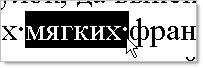
Такое поведение редактора нежелательно, если вы применяете к выделенному слову полужирное начертание (ну, или другое форматирование). Ведь в этом случае когда вы снимите выделение и продолжите ввод текст после данного слова, следующий текст также будет иметь полужирное начертание.
Поскольку мне самому такое поведение редактора уже порядком надоело, то я решил эту проблему следующим образом. Я написал небольшой макрос и вывел его в виде кнопки на панель инструментов. После того, как я выделяю двойным щелчком какое-либо слово, я применяю макрос. А макрос уже самостоятельно исключает из выделения пробел и применяет к слову полужирное начертание (я использую соответствующий стиль). Просто и быстро, и нет нужды совершать дополнительные действия мышью или клавишами.
Вот код макроса для тех, кто не использует стили. Выполнив его, к вашему выделенному слову (или словосочетанию) будет применено полужирное начертание. Вы можете изменить действие макроса на другое, нужное вам.
Sub BoldSelectText()
'оформление выделенного текста полужирным начертанием
'убирает лишний пробел в конце выделения
If Selection.Type = wdSelectionIP Then
MsgBox "Не выделен текст"
Else
With Selection
If Right(Selection.Text, 1) = Chr(32) Then
.MoveLeft wdCharacter, 1, wdExtend
End If
.Font.Bold = True
End With
End If
End Sub
Если вы используете свои стили для полужирного начертания, то измените строку кода ".Font.Bold = True" на строку ".Style = "ЖирнШрифт"", где в кавычках вставьте название вашего стиля полужирного начертания.
Если вы не знаете, как подключить к документу и применить этот макрос, изучите следующие заметки с сайта:
Метки: макросы | стили
Просмотров: 15416
Подписаться на комментарии по RSS
Версия для печати
Еще записи по вопросам использования Microsoft Word:
- 3 способа очистки списка недавно открытых документов
- Word 2007: полотно, рисунки, линии
- Word 97. Слияние документов как один из способов упростить свою работу
- Абзац с цветным фоном
- Автозаполняемые колонтитулы
- Автоматическая запись макроса
- Автоматическая нумерация билетов
- Автоматическая расстановка переносов
- Автоматическое обновление полей при открытии документа
- Автоматическое сохранение документа при его закрытии
- Автотекст с последовательной нумерацией
- Автоформат документов
- Буквица
- Быстрая смена ориентации страниц документа
- Быстрое изменение стиля форматирования текста
- Быстрое перемещение между открытыми документами Word
- Быстрое создание нового документа на основе шаблона
- Быстрое удаление границ у таблицы
- Быстрый ввод текста с помощью команды =rand()
- Быстрый поиск форматированного текста
- В чем различие между Автозаменой и Автотекстом
- В чем различие между стилями Обычный (Normal) и Основной текст (Body Text)?
- Ввод повторяющихся фрагментов текста в Word 2007
- Ввод часто повторяющихся фрагментов текста
- Вставка будущей даты

 Форум
Форум Читают
Читают Обсуждают
Обсуждают страницы
страницы сайты
сайты статистика
статистика
Комментариев: 4
Правильно я понял, что каждый раз Вы применяете макрос нажатием кнопки на панели инструментов?
Если да, то совершенно не вижу смысла в этом. Достаточно после выделения слова, удерживая shift нажать клавишу управления со стрелочкой влево.
pkorney, это лишние движения: выдели слово - нажми клавиши - потом примени макрос. А смысл в том, что мне не нужно простое выделение - я применяю макрос для того, чтобы оформить выделенное слово полужирным начертанием (стиль). А поскольку я всегда выделяю слова двойным щелчком, то происходит и захват при этом лишнего символа справа. Поэтому этот простой макрос и сжимает выдыеленный диапазон и сразу же применяет нужное мне форматирование.
Хотя можно было бы сделать еще проще: если у вас есть свой созданный стиль для полужирного начертания (не абзаца, а знаков), то достаточно встать курсором мыши на нужное слово и применить стиль. И не нужно будет ни макросов, ни выделений.
Если нужно изменить начертание одного слова, то виделение его с помощью двойного щелчка - это уже лишнее движение . Достаточно поместить курсор внутрь слова и применить требуемое оформление (СTRL+B или кнопка). Формат пробелов при этом не изменяется.
. Достаточно поместить курсор внутрь слова и применить требуемое оформление (СTRL+B или кнопка). Формат пробелов при этом не изменяется.
Да, Сергей, в комменте выше я об этом тоже указал, но в данном случае я привел лишь свой опыт и свое решение. Им и пользуюсь.